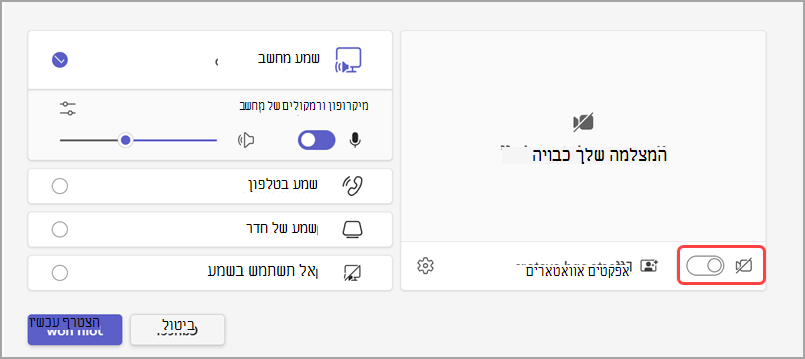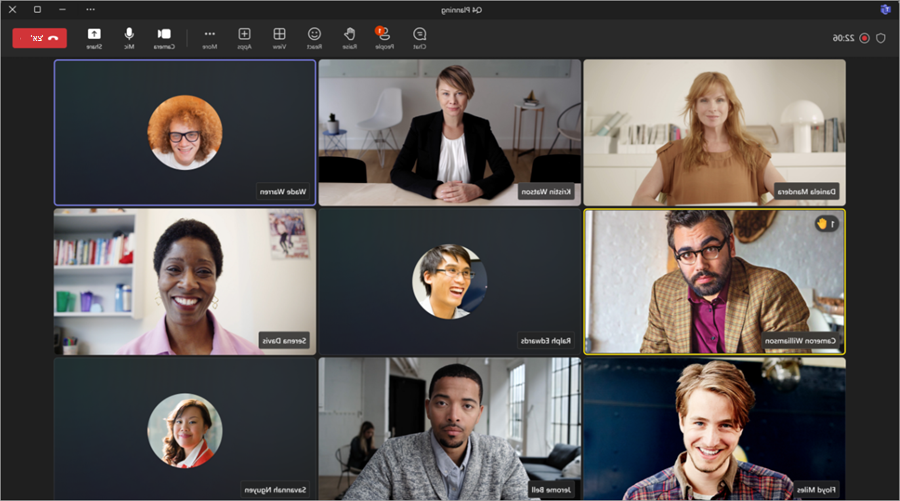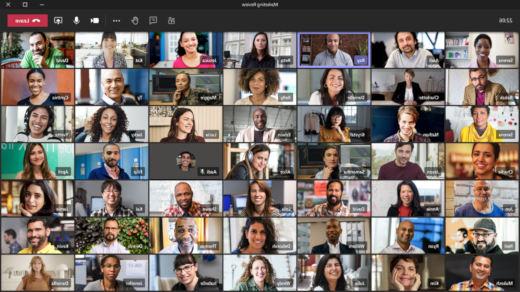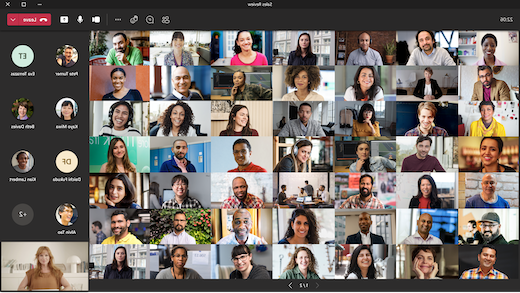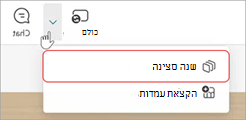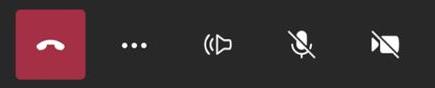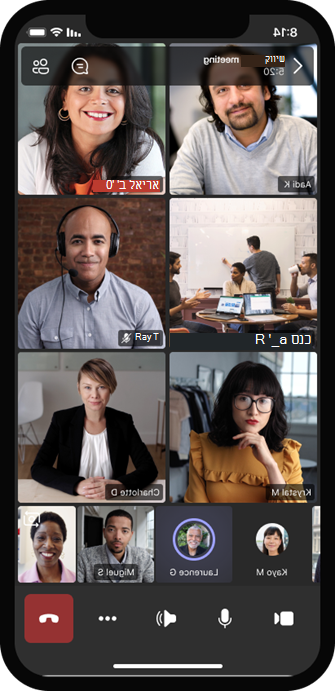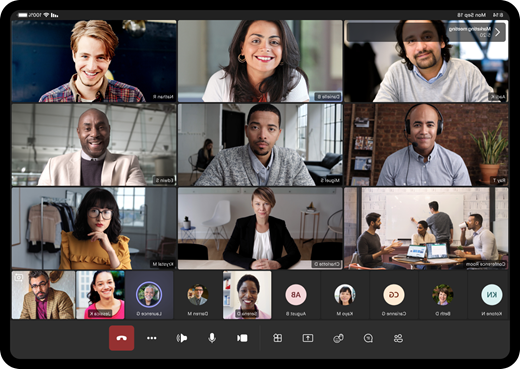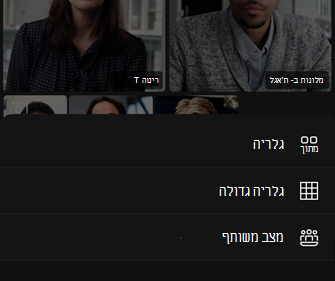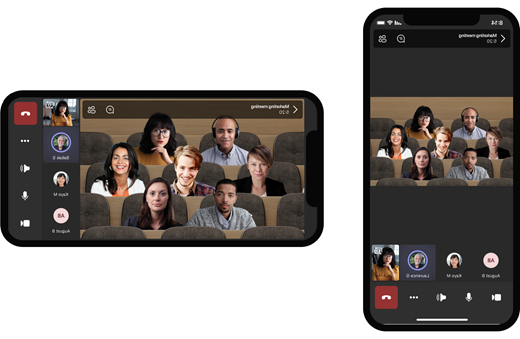שימוש בווידאו ב- Microsoft Teams
יש הרבה דרכים להתאים אישית את חוויית הווידאו שלך – ואת הווידאו שאתה משתף עם אחרים – כאשר אתה מצטרף לפגישה או לשיחה עם Teams.
הפעל וכבה את הווידאו שלך
לפני פגישה
כדי להפעיל את הווידאו לפני פגישה, הפעל את לחצן
במהלך פגישה
כדי להפעיל ולבטל את הווידאו במהלך פגישה, בחר מצלמה
הערה: כדי לאפשר למצלמה לכבות כאשר המסך ננעל במהלך פגישה, עבור אל הגדרות ועוד
החלת אפקטי וידאו ומסננים
החלפת הרקע
לפני פגישה, בחר אפקטים אוואטארים
במהלך פגישה, בחר את החץ הנפתח לצד לחצן
לקבלת מידע נוסף, ראה שינוי הרקע שלך עבור פגישת Teams.
שימוש במסנני וידאו
התאם אישית את הזנת הווידאו שלך באמצעות מסנני וידאו, כגון:
-
מיקוד רך ליצירת אפקט החלקה עבור הפנים שלך על פני וידאו.
-
התאם את הבהירות כדי לשפר את איכות הווידאו כאשר התאורה ירודה.
כדי להחיל מסנן וידאו לפני הפגישה:
-
בחר פתח הגדרות
-
בהגדרות וידאו, הפעל את הלחצן הדו-מצבי לצד המסנן הרצוי.
לקבלת מידע נוסף על מסנני וידאו, ראה החלת מסנני וידאו בפגישות Teams.
שינוי התצוגה
גלריה
גלריה היא תצוגת ברירת המחדל במהלך פגישת Teams. ב- Teams לשולחן העבודה, התאם אישית את האופן שבו אתה רואה אנשים בפגישה.
הערות:
-
תצוגת גלריה של עד 49 סרטוני וידאו של משתתפים נתמכת רק ביישום שולחן העבודה של Teams.
-
בעת פתיחה בחלון חדש, תצוגת גלריה תציג עד תשעה משתתפי וידאו בכל מכשיר.
-
מכשירים נתמכים: מכשירי Windows עם מעבד מדור 11 של Intel (או מכשירים חדשים יותר) עם ארבע ליבות או יותר ומכשירי Mac עם שבבי Apple Silicon (M1 ו- M2 או ערכות שבבים חדשות יותר).
-
כדי לספק את איכות השמע והווידאו הטובה ביותר האפשרית, אנו עשויים להקטין את מספר סרטוני הווידאו שאתה רואה בו-זמנית אם רוחב הפס או זיכרון ההתקן שלך אזל.
עבור אנשים שלא הוסיפו את סרטוני הווידאו שלהם, Teams מציג את תמונת הפרופיל שלהם במקום זאת (או את ראשי התיבות שלהם אם הם לא הוסיפו תמונת פרופיל).
שינוי גודל הגלריה
ב- Teams לשולחן העבודה, באפשרותך לבחור להציג 4, 9, 16 או 49 אנשים בכל פעם, בהתאם למספר האנשים בפגישה. ב- Teams באינטרנט, באפשרותך לראות 4 או 9 אנשים בכל פעם.
מכשירים עשויים להציג פחות סרטוני וידאו של משתתפים בהתבסס על יכולות החומרה.
כדי לשנות את גודל הגלריה:
-
בחר הצג
-
בחר בחר את גודל הגלריה המרבי.
-
בחר כמה אנשים ברצונך לראות.
הערה: כדי לשנות את גודל הגלריה, ודא שהאפשרות
קביעת סדרי עדיפויות של סרטוני וידאו
תצוגת
כדי לקבוע סדרי עדיפויות לווידאו:
-
בחר הצג
-
בחר קבע סדרי עדיפויות של וידאו.
הערה: כדי לקבוע סדרי עדיפויות של סרטוני וידאו, ודא שהאפשרות
מיקום הווידאו מחדש
ראה הזנות וידאו נוספות במהלך הפגישה על-ידי מיקום מחדש של הזנת הווידאו בחלון הפגישה. באפשרותך למקם את הווידאו מחוץ לחלון הפגישה או להסתיר אותו לחלוטין.
כדי להסתיר את הווידאו שלך:
-
בחר הצג
-
בחר אפשרויות נוספות > הסתר אותי
אפשרות זו רק מסתירה את הווידאו מהתצוגה שלך. אנשים אחרים בפגישה עדיין יוכלו לראות את הווידאו שלך, אלא אם תכבה את המצלמה.
כדי לבטל את הסתרת הווידאו:
-
בחר הצג
-
בחר אפשרויות נוספות > את הסתרתי
הערה: כדי לשנות את מיקום הווידאו , ודא שהאפשרות
גלריה גדולה
בפגישות גדולות, תצוגת הגלריה הגדול של Teams מציגה עד 49 סרטוני משתתפים בחלון הפגישה בבת אחת.
הערה: אם אף אחד לא משתף וידאו, גלריה גדולה לא תהיה זמינה.
כאשר יותר מ- 49 משתתפים מצטרפים לפגישות Teams, בחר את פקדי< > בחלק התחתון של הגלריה כדי להציג או ליצור קשר עם משתתפים נוספים.
מצב משותף
בחר מתוך סצינות שונות והקצה עמדות במצב ביחד כדי לגרום לכולם להרגיש שהם בשטח משותף יחד במהלך פגישות Teams. תוויות שם וסמלי מצב יופיעו לצד כל אדם כדי להציג את שמותיהם, את התגובות שלו ועוד
אם אתה משתתף, המעבר למצב ביחד ישפיע רק על התצוגה שלך. אם אתה מארגן הפגישה, באפשרותך להחיל את התצוגה מצב ביחד על כל המשתתפים בפגישה.
כדי להפעיל מצב ביחד ולשנות סצינות:
-
בחר הצג
-
כדי לבחור סצינה אחרת:
-
כמארגן, בחר את החץ הנפתח לצד כולם ולאחר
-
כמשתתף, בחר באפשרות סצינות
הערה: בפינה השמאלית העליונה של כל סצינה, תראה מספר המציין כמה משתתפים מוצגים בסצינה זו. משתתפים נוספים יופיעו בגלריה שמעל הסצינה.
-
-
בחר את הסצינה שבה ברצונך להשתמש ובחר החל.
אם אתה מארגן פגישה, בחר כולם
הקצאת עמדות
מארגני פגישות יכולים להקצות באופן ידני משתתפים למושבים בסצינה במצב ביחד. כל מי שמצטרף לאחר מושבים מוקצה יוקצה למושב באופן אקראי.
כדי להקצות עמדות:
-
בחר הצג
-
בחר את החץ הנפתח לצד כולם
-
בחר הקצה עמדות
-
גרור ושחרר כל משתתף למושב.
-
בחר הקצה.
התמקד בתוכן
שים לב ובטל הסחות דעת בזמן שמישהו מציג תוכן.
כדי להתמקד בתוכן:
-
הצטרף לפגישה.
-
בפקדי הפגישה, בחר הצג
הצמדת וידאו
הצמדת וידאו משלך
כדי להצמיד וידאו משלך:
-
רחף מעל הזנת הווידאו שלך.
-
בחר אפשרויות
-
בחר הצמד עבורי
-
כדי לבטל את ההצמדה של עצמך, רחף מעל הזנת הווידאו ובחר אפשרויות
הצמדת וידאו של מישהו
הצמד וידאו של מישהו כדי לראות אותו ללא קשר למי שמדבר.
כדי להצמיד וידאו של מישהו:
-
רחף מעל הזנת הווידאו שלו.
-
בחר אפשרויות
-
בחר הצמד עבורי
-
כדי לבטל הצמדה של מישהו, רחף מעל הזנת הווידאו שלו ובחר אפשרויות
זרקור על סרטון וידאו
הצב זרקור על הזנת הווידאו של מישהו כדי להדגיש אותה עבור כל המשתתפים בפגישה. מארגנים ומציגים יכולים להציב זרקור על הזנת הווידאו של כל אחד, כולל שלהם.
כדי להציב זרקור על הזנת וידאו:
-
רחף מעל הזנת הווידאו ובחר אפשרויות נוספות
-
בחר זרקור עבור כל
-
כדי להסיר הזנת וידאו מהזרקור, רחף מעל הווידאו ובחר אפשרויות נוספות
אנשים גם לצאת מהזרקור עצמו על-ידי בחירה באפשרות צא מזרקור
לקבלת פרטים נוספים, ראה הצב זרקור על סרטון וידאו של מישהו בפגישת Teams.
מסגר וידאו מחדש
Teams חותך מסגרות וידאו מסויימות כדי שיתאימו למסך שלך בצורה טובה יותר. אם אתה מעוניין בתצוגה שונה של סרטון וידאו מסוים - לדוגמה, אם מישהו נחתך מהווידאו או שהוא מציג רק חלק מהפיכתו - בחר אפשרויות נוספות
בחר מילוי מסגרת כדי לראות תצוגה קרובה יותר של הווידאו החתוך.
כאשר אתה מצטרף לפגישת Teams או מתקשר באמצעות אפליקציית נייד, באפשרותך להתאים אישית את חווית הווידאו שלך - ואת הווידאו שאתה משתף עם אחרים - בכל מיני דרכים.
במאמר זה
הפעל וכבה את הווידאו שלך
לפני פגישה
כדי להפעיל את הווידאו לפני פגישה, הקש על וידאו מבוטל
במהלך פגישה
כדי להפעיל או לכבות את המצלמה במהלך פגישה, הקש על סמל המצלמה בפקדי הפגישה.
טשטש את הרקע שלך
טשטש את הרקע לפני או במהלך פגישה כדי להסתיר ביעילות את מה שמאחוריך. את תיתלי יפה וברורה בקדמה.
כדי לטשטש את הרקע לפני פגישה:
-
הקש על
-
הקש על אפקט הרקע הטשטוש כדי להציג אותו בתצוגה מקדימה.
-
הקש על בוצע כדי להחיל את האפקט.
-
הקש על הצטרף כדי להיכנס לפגישה כאשר המצלמה מופעלת ורקע מטושטש.
כדי לטשטש את הרקע במהלך פגישה:
-
הקש על פעולות
-
הקש על אפקטי רקע
-
הקש על אפקט הרקע הטשטוש כדי להציג אותו בתצוגה מקדימה.
-
הקש על בוצע כדי להחיל את האפקט.
לקבלת פרטים נוספים אודות שינוי הרקע שלך, ראה שנה את הרקע שלך עבור פגישת Teams.
שינוי התצוגה
התאם אישית את האופן שבו אתה רואה וידאו של אנשים אחרים במהלך פגישת Teams עם תצוגות . לדוגמה, בפגישה גדולה, ייתכן שתרצה לראות כמה הזנות וידאו שתוכל בו-זמנית.
הדוגמאות הבאות מציגות את תצוגת ברירת המחדל ' גלריה' במכשירים שונים.
דוגמה לתצוגת טלפון
דוגמה לתצוגת טאבלט
-
בחר פעולות נוספות
-
הקש על התצוגה הרצויה.
-
צבוט פנימה או החוצה כדי להגדיל ולכוונן את התצוגה.
גלריה
תצוגת ברירת המחדל בעת הצטרפות לפגישה. כאשר יש יותר משבעה אנשים אחרים משתתפים (שמונה אם אתה משתמש בטאבלט), Teams כולל את האנשים שהווידאו שלהם מופעל ואת האנשים שמפעילים את הווידאו שלהם הכי הרבה. הזנת הווידאו שלך מופיעה תמיד בפינה של המסך.
-
אם אתה משתמש בטלפון, תוכל לראות עד שמונה סרטוני משתתפים מוצגים ו- 15 אנשים נוספים כדי לגלול לאורך החלק התחתון של המסך.
-
אם אתה משתמש בטאבלט, באפשרותך לראות עד תשעה סרטוני וידאו מוצגים של משתתפים ו- 20 אנשים נוספים כדי לגלול לאורך החלק התחתון של המסך.
גלריה גדולה
אפשרות זו זמינה כאשר לפחות תשעה אנשים מפעילים את המצלמה שלהם. באפשרותך להציג עד 100 סרטוני וידאו של משתתפים (אך לא את כולם בבת אחת).
מספר האנשים שניתן לראות על המסך בו-זמנית תלוי במכשיר ובתוכנה שלו.
|
סוג המכשיר |
iOS 13 ואילך |
iOS 12 או גירסה קודמת |
Android 9 ואילך (או זיכרון RAM גדול מ- 4 GB) |
Android 8 או גירסה קודמת (או זיכרון RAM קטן מ- 4 GB) |
|---|---|---|---|---|
|
טלפון |
10 אנשים בו-זמנית |
49 אנשים בו-זמנית (ברזולוציה נמוכה יותר) |
10 אנשים בו-זמנית |
49 אנשים בו-זמנית (ברזולוציה נמוכה יותר) |
|
Tablet |
9 אנשים בו-זמנית |
49 אנשים בו-זמנית (ברזולוציה נמוכה יותר) |
9 אנשים בו-זמנית |
49 אנשים בו-זמנית (ברזולוציה נמוכה יותר) |
-
החלק במהירות שמאלה או ימינה כדי להציג או ליצור קשר עם משתתפים נוספים.
מצב משותף
התנוו את פגישות Teams כאילו אתם באותו שטח משותף עם כולם. מצב ביחד זמין בפגישות עם קיימים לפחות חמישה אנשים.
מארגני פגישות ומציגים יכולים לבחור מתוך מגוון סצינות במצב ביחד. כדי לשנות את הסצינה, הקש על שם הסצינה בפינה של המסך.
תחת בחר סצינה, בחר את הסצינה הרצויה והקש על החל. הסצינה תהשתנות עבור כל מי נמצא במצב ביחד.
הערה: זירת הכיתה מושבתת באופן אוטומטי את מארגן הפגישה (או המציג הראשון שמצטרף) הרחק מהמשתתפים האחרים.
הצמדת וידאו של מישהו
כדי להצמיד וידאו של מישהו לתצוגה שלך:
-
לחץ והחזק את הווידאו שלו.
-
הקש על הצמד עבורי
כדי לבטל הצמדה של סרטון וידאו של מישהו לתצוגה שלך:
-
לחץ והחזק את הווידאו שלו.
-
הקש על בטל הצמדה
זרקור על סרטון וידאו
כאשר זרקור על סרטון וידאו, הוא מוצמד לכל המשתתפים בפגישה. הצבת זרקור על סרטון וידאו של מישהו אינה נתמכת בשלב זה ב- Teams עבור מכשירים ניידים, אך באפשרותך לראות על מי אנשים אחרים הוצבו זרקור.
לקבלת מידע נוסף, ראה הצב זרקור על סרטון וידאו של מישהו בפגישת Teams.
האצת חומרה
חווה איכות וידאו טובה יותר, יעילות צריכת חשמל וביצועי מכשיר במהלך פגישות Teams באמצעות האצת חומרה במכשירים ניידים תואמים של iOS ו- Android. מכשירים עם עיבוד וידאו בהורדת תאימות חומרה של האצת חומרה מה- CPU לחומרה מיוחדת במכשיר.
במכשירים עם האצת חומרה, תהתנסות באופן אוטומטי:
-
רזולוציית וידאו מרבית גבוהה יותר במהלך פגישות (360p עד 720p)
-
צריכת סוללה נמוכה יותר
-
חימום מופחת של מכשיר
כדי להציג רשימה של מכשירים הנתמכים כעת, ראה התקני האצת חומרה.